win10如何让任务栏的图标隐藏
更新时间:2024-08-20 08:57:25作者:jiang
Win10任务栏如何隐藏特定图标?在日常使用电脑的过程中,我们可能会觉得任务栏上的某些图标并不常用,或者干扰了我们的视线,那么如何让任务栏上的特定图标隐藏起来呢?Win10系统提供了简单的操作方法,让我们可以轻松地隐藏那些不常用的图标,让任务栏更加清爽和整洁。接下来就让我们一起来学习如何隐藏Win10任务栏上的特定图标吧!
具体步骤:
1、首先按下键盘“Win+i”打开设置。
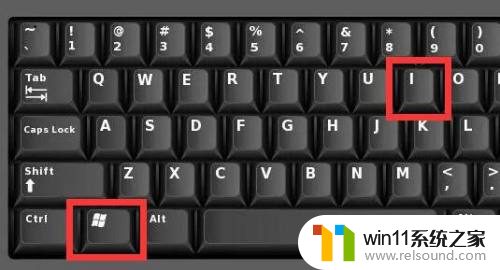
2、接着进入设置里的“个性化”设置。
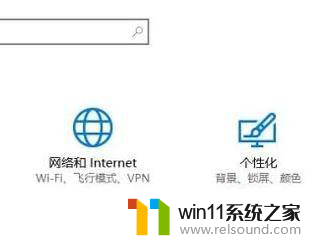
3、然后点击左边栏的“任务栏”。
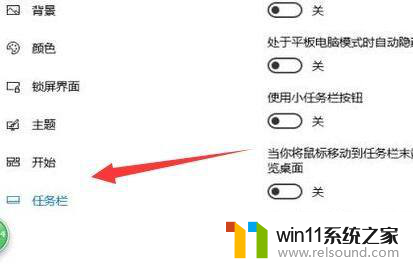
4、进入后点击通知区域下的“选择哪些图标显示在任务栏上”。
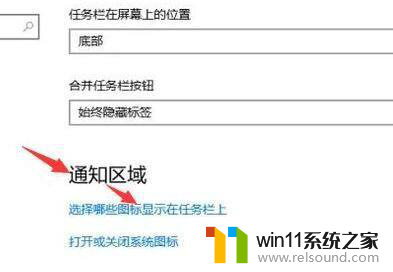
5、最后将所有想要隐藏的图标给关闭就可以隐藏任务栏图标了。
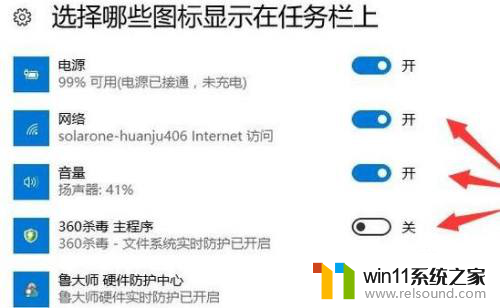
以上就是Win10如何隐藏任务栏图标的全部内容,如果您遇到这种情况,可以尝试按照以上方法解决,希望对大家有所帮助。
- 上一篇: 电脑自定义截图
- 下一篇: 怎样看电脑是win7还是win10
win10如何让任务栏的图标隐藏相关教程
- win10隐藏文件显示怎么设置 win10隐藏文件夹如何显示出来
- win10音量图标空白怎么办 win10不显示音量图标的解决方法
- win10登陆微软账户的方法 win10如何登陆微软账户
- 苹果笔记本怎么卸载win10系统 如何把苹果笔记本的win10卸掉
- 做好的win10系统怎么改uefi启动 win10系统如何更改为uefi启动
- win10关闭启动项的方法 win10如何关闭启动项
- win10查看系统开放端口的方法 win10系统开发端口如何查看
- win10如何进入运行界面 win10进入运行界面的方法
- 苹果双系统win10怎么截图 苹果win10双系统截屏教程
- 如何查看win10激活码 win10怎么查看激活码
- win10不安全连接怎么设置为安全
- win10怎么以兼容模式运行程序
- win10没有wlan连接选项
- 怎么检查win10是不是企业版
- win10怎么才能将浏览过的记录不自动保存
- win10无法打开gpedit.msc
win10系统教程推荐